
- Författare John Day [email protected].
- Public 2024-01-30 12:41.
- Senast ändrad 2025-01-23 15:10.

Denna installationsguide om hur du konfigurerar appen som ansluts via Bluetooth. Denna app finns i både Apple Store och Google Play, kallad "Happy Lighting"
Steg 1:

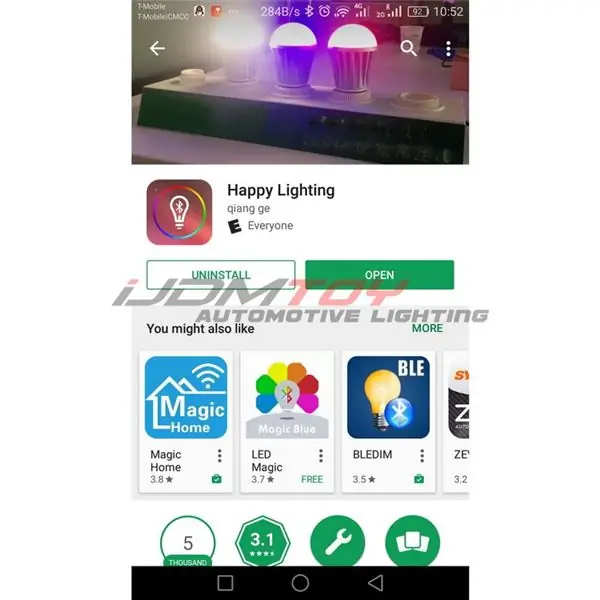
Det kommer att finnas en QR -kod, skanna eller slå upp QR -koden och den kommer att leda dig till nedladdningen av appen. Eller så kan du ladda ner appen från din applikationsbutik; App Store för Apple -enheter och Google Play för Android -enheter.
Steg 2:
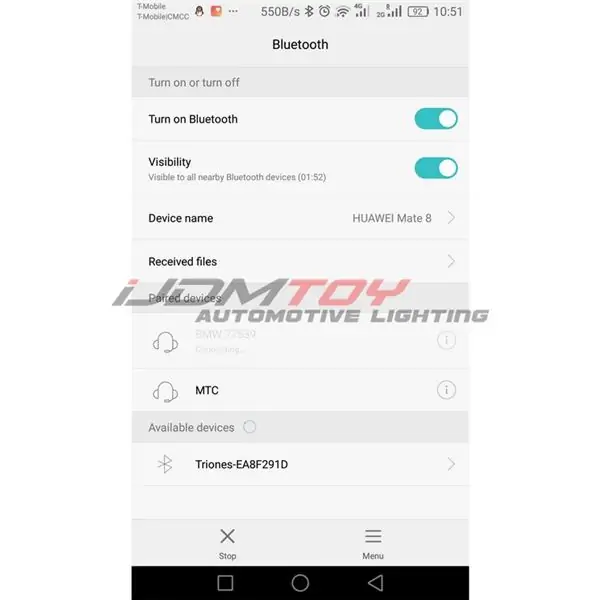
När appen har laddats ner går du till dina Bluetooth-inställningar och ansluter till enheten som heter "Triones-XXXXXXX" (dvs. Triones-EA8F291D).
Steg 3:
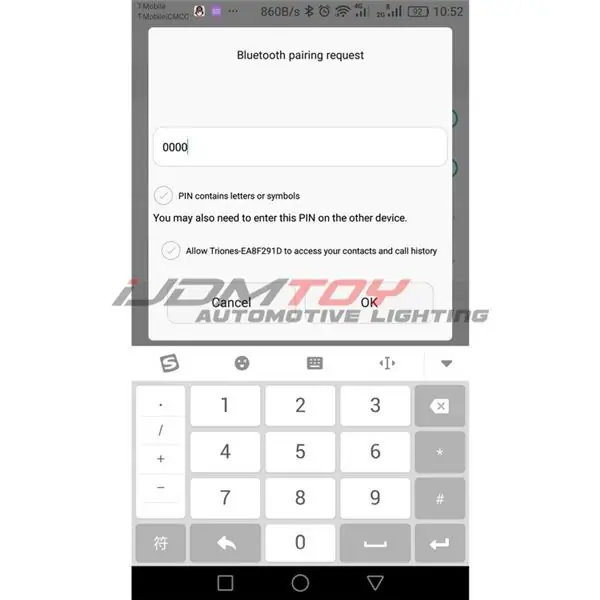
När du försöker ansluta kommer den att be dig om ett PIN -nummer. PIN -koden är "0000". Skriv in detta nummer och välj OK.
Steg 4:
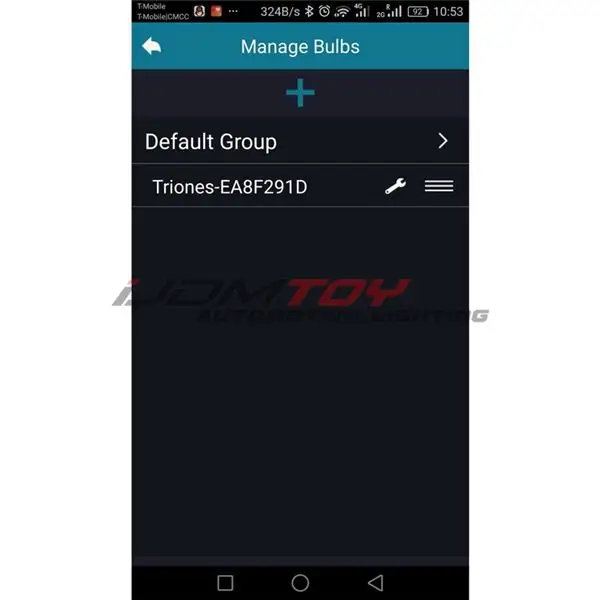
Hitta din app och öppna appen och välj ditt enhetsnamn igen, det kommer att vara "Triones-XXXXX"
Steg 5:
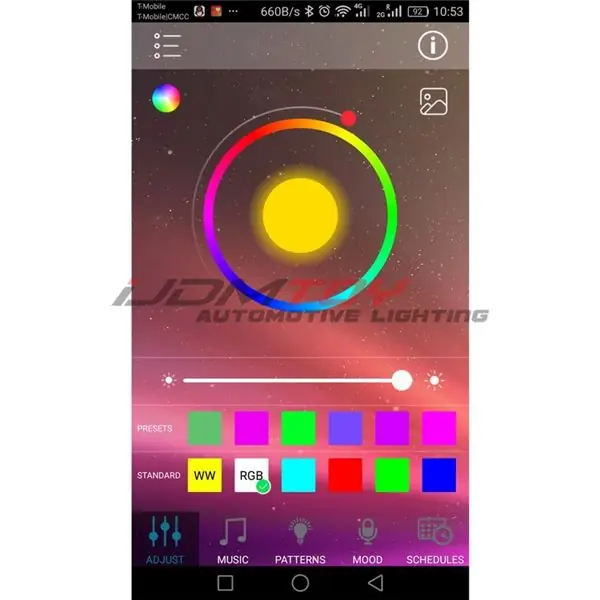
Du är redo! Se till att RGB LED Demon Lights fungerar. Du bör kunna se en display på din telefon som låter dig välja den färg som passar din personliga preferens samt flera inställningar som blinkande/strobe -lägen och en musikresponsfunktion.
Rekommenderad:
Så här konfigurerar du en Raspberry Pi och börjar använda den: 4 steg

Så här konfigurerar du en hallon-Pi och börjar använda den: För framtidens läsare är vi i 2020. Året där, om du har turen att vara frisk och inte smittas av Covid-19, du helt plötsligt fick mycket mer fritid än du någonsin trott. Så hur kan jag sysselsätta mig på ett inte för dumt sätt? Åh ja
Så här konfigurerar du OSMC med Hyperion på Raspberry Pi med WS2812b Led Strip: 8 steg

Så här ställer du in OSMC med Hyperion på Raspberry Pi med WS2812b Led Strip: Ibland kan jag mycket bra engelska, ibland nej … Första sakerna först. Detta är min första instruerbara och engelska är inte mitt modersmål, så snälla, var inte för hård mot mig. Det här handlar inte om hur man bygger ramen, det är enkelt. Det handlar om installation
Så här konfigurerar du Dotnet på Raspberry Pi: 5 steg

Så här konfigurerar du Dotnet på Raspberry Pi: NET Framework på Raspberry Pi - vad är det och, vad mer, VARFÖR? Att köra Microsoft.NET Framework eller även kallas bara Dotnet på Raspberry Pi låter lite konstigt och knepigt vid första anblicken. Men det visar sig ganska smart och rimligt på
Så här konfigurerar du din iPhone: 9 steg

Så här konfigurerar du din iPhone: Så här ställer du in din nya iPhone på det enklaste sättet
Så här konfigurerar du en Bluetooth -dongle på en Macbook Pro: 6 steg

Så här konfigurerar du en Bluetooth-dongle på en Macbook Pro: Bakgrund: Efter mycket sökning och grävning genom föråldrade forum och supporttrådar (vanligtvis kryddade med snide och obehaglig kommentar) lyckades jag framgångsrikt konfigurera en Bluetooth-dongel på min Macbook. Det verkar finnas många människor
